Ответ на вопросы к коллажу
12-03-2013 23:02
к комментариям - к полной версии
- понравилось!
Это цитата сообщения Mademoiselle_Viv Оригинальное сообщение
Ответ на вопросы к коллажу
Этот урок - уточнение к коллажу "I love you, my love!"для НАЧИНАЮЩИХ работать в Фотошопе!
Фигура в Фотошопе является векторным слоем, чтобы производить любые действия над ней, этот слой нужно сделать растровым:
 [260x489]
[260x489]
1. Как вырезать?
В программе фотошоп, есть инструмент Прямоугольное Выделение
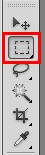
Нажмите на него и он станет рабочим. Подведите курсор(он будет в виде крестика) к своей работе.Зажмите левой кнопкой мыши на одном из уголков и, не отпуская тяните вниз, пока фигура не обведется пунктиром. Отпустите кнопку мыши и у Вас должна получится вот такая красота
 [516x324]
[516x324]
Теперь нажмите на слово "Редактирование" на верхней панели и в выпавшем окне на слово "Вырезать"
 [508x455]
[508x455]
Снова нажмите на слово "Редактирование" и в выпавшем окне теперь нажмите на слово "Вставить"
 [460x251]
[460x251]
На работе у Вас должно стать вот так:
 [411x262]
[411x262]
Теперь нажмите на инструмент "перемещение"
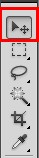
На курсоре появился крестик со стрелочкой. Поставьте его на рисунок и передвиньте фигуру в нужное место:
 [410x258]
[410x258]
2. Рамочка с помощью увеличения размера холста
Прежде, чем сделать рамочку таким способом, нужно "Выполнить сведение" в панели "Слои". Для этого нажмите правой кнопкой мыши на любой слой и в выпавшем окне нажмите на "Выполнить сведение"
 [377x510]
[377x510]
Теперь у Вас один закрепленный слой:
 [360x149]
[360x149]
На верхней панели нажмите на слово "Изображение" и в выпавшем окне "Размер холста"
 [346x334]
[346x334]
Перед Вами вот такое окно
 [476x364]
[476x364]
Чтобы сделать обводку вокруг работы нужно поставить "галочку" около "Относительная"
 [476x364]
[476x364]
Нажав на маленький треугольник, можно выбрать цвет:
 [491x473]
[491x473]
или другой:
 [700x323]
[700x323]
Для дальнейшего объяснения я сделала белую обводку размером 50:
 [492x339]
[492x339]
3.Работа с "Волшебной палочкой"
Активируйте этот инструмент (нажмите на иконку)
 [248x153]
[248x153]
на курсоре появилась такая же палочка))))
На верхней панели настройки этого инструмента:
 [571x65]
[571x65]
Нужно поставить кружок с лучиками на ту часть работы, которую нужно выделить. В данном случае на белую обводку и кликнуть по нему левой кнопкой мыши
 [443x297]
[443x297]
Теперь все действия, которые Вы будете прозводить в Фотошопе, будут отражаться только в выделенной области
 [437x289]
[437x289] [433x287]
[433x287]
 [439x298]
[439x298]
Я попыталась подробно ответить на вопросы читательницы к этому уроку.
Если нужно что-то еще объяснить - ПИШИТЕ В КОММЕНТАРИИ - я расскажу!
вверх^
к полной версии
понравилось!
в evernote
Это цитата сообщения Mademoiselle_Viv Оригинальное сообщение
Ответ на вопросы к коллажу
Фигура в Фотошопе является векторным слоем, чтобы производить любые действия над ней, этот слой нужно сделать растровым:
 [260x489]
[260x489]1. Как вырезать?
В программе фотошоп, есть инструмент Прямоугольное Выделение
Нажмите на него и он станет рабочим. Подведите курсор(он будет в виде крестика) к своей работе.Зажмите левой кнопкой мыши на одном из уголков и, не отпуская тяните вниз, пока фигура не обведется пунктиром. Отпустите кнопку мыши и у Вас должна получится вот такая красота
 [516x324]
[516x324]Теперь нажмите на слово "Редактирование" на верхней панели и в выпавшем окне на слово "Вырезать"
 [508x455]
[508x455]Снова нажмите на слово "Редактирование" и в выпавшем окне теперь нажмите на слово "Вставить"
 [460x251]
[460x251]На работе у Вас должно стать вот так:
 [411x262]
[411x262]Теперь нажмите на инструмент "перемещение"
На курсоре появился крестик со стрелочкой. Поставьте его на рисунок и передвиньте фигуру в нужное место:
 [410x258]
[410x258]2. Рамочка с помощью увеличения размера холста
Прежде, чем сделать рамочку таким способом, нужно "Выполнить сведение" в панели "Слои". Для этого нажмите правой кнопкой мыши на любой слой и в выпавшем окне нажмите на "Выполнить сведение"
 [377x510]
[377x510]Теперь у Вас один закрепленный слой:
 [360x149]
[360x149]На верхней панели нажмите на слово "Изображение" и в выпавшем окне "Размер холста"
 [346x334]
[346x334]Перед Вами вот такое окно
 [476x364]
[476x364]Чтобы сделать обводку вокруг работы нужно поставить "галочку" около "Относительная"
 [476x364]
[476x364]Нажав на маленький треугольник, можно выбрать цвет:
 [491x473]
[491x473]или другой:
 [700x323]
[700x323]Для дальнейшего объяснения я сделала белую обводку размером 50:
 [492x339]
[492x339]3.Работа с "Волшебной палочкой"
Активируйте этот инструмент (нажмите на иконку)
 [248x153]
[248x153]на курсоре появилась такая же палочка))))
На верхней панели настройки этого инструмента:
 [571x65]
[571x65]Нужно поставить кружок с лучиками на ту часть работы, которую нужно выделить. В данном случае на белую обводку и кликнуть по нему левой кнопкой мыши
 [443x297]
[443x297]Теперь все действия, которые Вы будете прозводить в Фотошопе, будут отражаться только в выделенной области
 [437x289]
[437x289] [433x287]
[433x287] [439x298]
[439x298]Я попыталась подробно ответить на вопросы читательницы к этому уроку.
Если нужно что-то еще объяснить - ПИШИТЕ В КОММЕНТАРИИ - я расскажу!
Серия сообщений "Фотошоп для начинающих":
Часть 1 - Простой фон
Часть 2 - Сохраняем незавершенную работу в Фотошопе
...
Часть 32 - Анимация фильтром Harry’s Filters
Часть 33 - Как сделать градиент в фотошопе
Часть 34 - Ответ на вопросы к коллажу
Часть 35 - Совмещение нескольких анимашек с разным временем задержки
Часть 36 - "Сверкание" с помощью кистей в Фотошопе.
...
Часть 45 - Photoshop: Как создать фигуру из шаблонов или изображений
Часть 46 - Загружаем Произвольные формы (Заказные фигуры) в Фотошоп
Часть 47 - Цветовой диапазон в Фотошопе.
Вы сейчас не можете прокомментировать это сообщение.
Дневник Ответ на вопросы к коллажу | solom - Дневник solom |
Лента друзей solom
/ Полная версия
Добавить в друзья
Страницы:
раньше»